Por qué no se actualiza el navegador y cómo solucionarlo

Siempre es importante tener los programas actualizados y poder corregir así posibles vulnerabilidades que puedan tener y fallos de seguridad. Sin embargo a veces puede haber problemas y que esas actualizaciones no funcionen bien. Esto es algo que a veces ocurre en el navegador. En este artículo vamos a hablar de qué hacer si Chrome no se actualiza correctamente. Es algo que ocurre a algunos usuarios y eso hace que no estén protegidos frente a amenazas de seguridad.
Por qué no se actualiza el navegador
¿Qué ocurre si de repente ves que Google Chrome no se actualiza? Eso puede estar motivado por algunos fallos que generalmente afectan tanto al navegador como al sistema operativo. Los usuarios ven que pasa el tiempo y el navegador sigue con la misma versión. Incluso leen noticias de vulnerabilidades que han aparecido y que deben ser corregidas mediante parches, pero la versión del navegador sigue siendo la misma.
Uno de los motivos principales es que la conexión de Internet no funcione bien. Tal vez estés conectado por Wi-Fi y la cobertura no llegue, haya algún error con los DNS o incluso un sistema IDS/IPS en la red que evite que se actualice Chrome correctamente.
Esto puede ser algo momentáneo, pero también podría afectar más a largo plazo. Puede ocurrir por una actualización previa que no finalizó correctamente. Eso genera archivos corruptos y cuando intentas instalar otra versión más reciente ves que se queda pillado y no avanza. Es como si no detectara una nueva actualización y no se completa.
También podría ser un problema del sistema operativo. Igual que el caso anterior, tal vez una actualización previa de Windows provocó algún error y eso impide actualizar ciertos componentes o aplicaciones que haya instalados. Es algo que puede afectar a Windows 10 y también a Windows 11.
Pero otro motivo podría ser tener algún antivirus o programa de seguridad que esté interfiriendo. Puede ser el propio antivirus, pero también un firewall o incluso una VPN que genere algún tipo de fallo y eso impida que Google Chrome se actualice correctamente. Especialmente si has instalado algún antivirus en forma de extensión, puede que te encuentres con esto.
Además, el malware podría estar detrás de este problema. Si por ejemplo has instalado algún programa recientemente y lo has hecho desde fuentes no oficiales, tal vez se trate de software malicioso y esté provocando fallos de este tipo. Es algo que debes observar para que no afecte a tu privacidad y seguridad.
Qué hacer para evitar el error al actualizar Chrome
Si has llegado hasta aquí es porque ves que tu navegador no se actualiza. Has realizado el método habitual de ir al menú, acceder a Ayuda y a Información de Google Chrome, pero ves que el proceso de actualización se queda pillado y siempre tienes la misma versión instalada. Si este es tu caso, sigue estos pasos que vamos a explicar para poder actualizarlo.
Revisa la conexión
¿Te llega bien la conexión de Internet? Puedes realizar una prueba de velocidad para detectar problemas. Especialmente si te conectas por Wi-Fi, puede que al cobertura no sea la mejor. En ese caso tendrás que lograr una mayor señal, que puede ser acercando el equipo al punto de acceso o utilizar un repetidor Wi-Fi.
También deberías descartar problemas con los DNS. Esto puede estar detrás de muchos errores de conexión y puede afectar a la hora de actualizar programas. Normalmente usamos los DNS proporcionados por la propia operadora, pero podemos cambiarlos y usar otros, como pueden ser los de Google o Cloudflare. Para cambiarlos tienes que ir a Inicio, entras en Configuración, Red e Internet, Configuración de red avanzada, Más opciones del adaptador de red y allí seleccionas la tarjeta que corresponda, haces clic con el segundo botón del ratón, vas a Propiedades, pinchas en Protocolo de Internet versión 4 y nuevamente a Propiedades. Allí te aparecerá la opción de poner otros DNS.

Por otra parte, si tuvieras algún sistema IDS/IPS para detectar intrusiones podrías probar a deshabilitarlo y ver si la actualización de Chrome funciona correctamente.
Cierra Chrome por completo y reinicia el equipo
Algo básico y que debes probar es cerrar por completo el navegador y reiniciar el equipo. No basta solo con pinchar en la cruz y cerrar el programa, sino que puede quedar algún proceso abierto. Entra en el Administrador de tareas de Windows y cierra cualquier proceso relacionado con Google Chrome.
Una vez hayas hecho esto, reiniciar el equipo. Posteriormente lo enciendes y vuelves a abrir Chrome. Realizas el proceso de actualización y compruebas si se actualiza o no. Si ves que el problema persiste, se trata de un error diferente y tendrás que pasar a los siguientes pasos para solucionarlo.
Borra las cookies y datos de navegación
Puede que el problema esté en que el navegador está saturado o hay ciertos datos almacenados que hacen que no vaya bien. En este caso lo que vas a hacer es borrar las cookies y los datos de navegación. Esto puede solucionar ciertos errores de este tipo que puedan aparecer en un momento dado.
Tienes que ir al menú de arriba a la derecha, entras en Configuración y vas a Privacidad y seguridad. Allí pinchas en Borrar datos de navegación y te aseguras marcar las cookies e historial. Puedes marcar un tiempo establecido, pero lo ideal sería que cogieras desde el inicio y así descartas problemas.
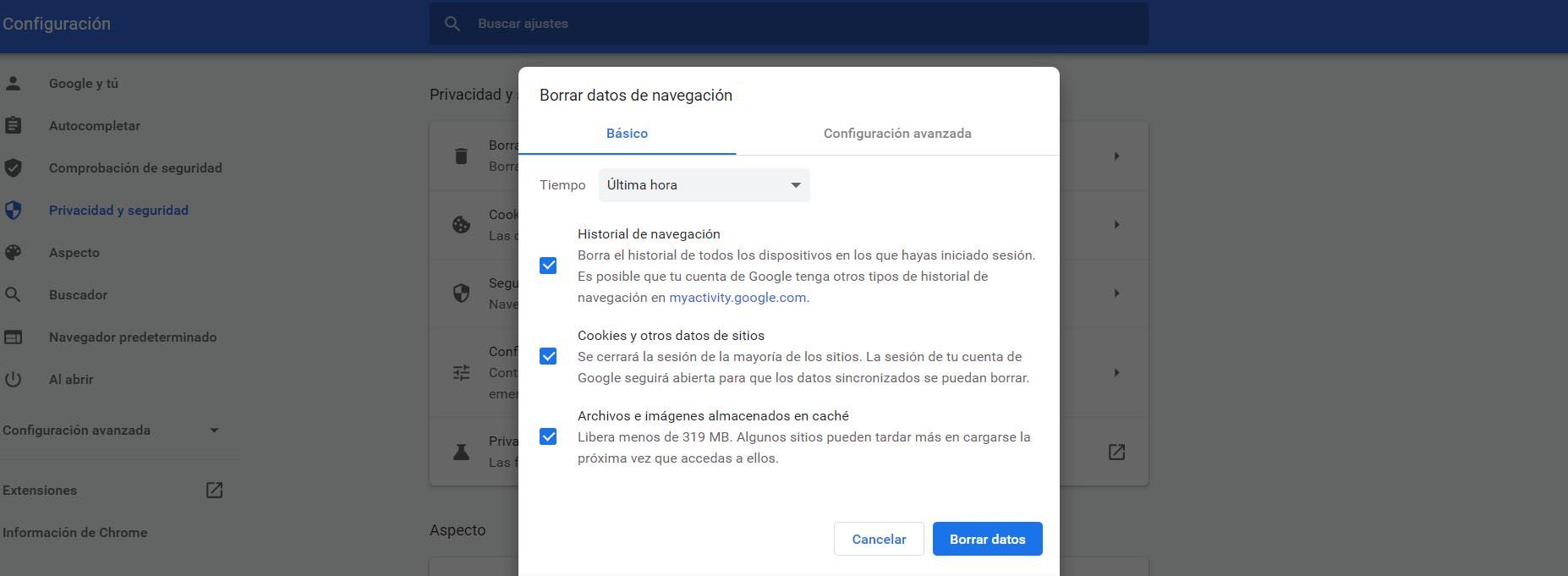
Revisa programas de seguridad
¿Tienes algún programa de seguridad que pueda estar generando problemas? Especialmente puede tratarse de un antivirus, ya sea instalado en el sistema o como complemento de Chrome. Eso podría interferir y evitar que el navegador se actualice con normalidad, ya que podría considerarlo como una falsa amenaza.
Lo que deberías hacer es pausar momentáneamente el antivirus, firewall o incluso VPN si tuvieras instalada. Está claro que esta medida no es muy aconsejable, ya que tu equipo podría quedar expuesto, pero si no estás en una red insegura y no vas a poner en riesgo la navegación, no pasa nada por pararlo un momento hasta comprobar si se actualiza correctamente.
Actualiza Windows
Un motivo también puede ser que el sistema operativo esté obsoleto o que haya alguna actualización previa que no haya finalizado correctamente. Eso podría dar lugar a fallos de este tipo y que no puedas instalar actualizaciones de otras aplicaciones, como es el caso del navegador de Google.
Para actualizarlo tienes que ir a Inicio, entras en Configuración y vas a Windows Update. Automáticamente comenzará a buscar nuevas versiones y las instalará en caso de que detecte alguna. Es un proceso sencillo, aunque puede durar más o menos en función del tamaño de las actualización que pudiera haber.

Comprueba que no hay virus
Por otra parte, podría ocurrir que el problema se deba a que hay algún tipo de software malicioso en el equipo. Puedes tener un virus sin saberlo y eso es lo que está bloqueando la actualización de Google Chrome. Aquí vas a tener que realizar un análisis completo del sistema y ver si detecta alguna amenaza.
Puedes usar muchos antivirus, tanto gratuitos como de pago, pero te recomendamos que uses uno de garantías. El propio Windows Defender funciona muy bien, pero tienes otras alternativas como son por ejemplo Avast o Bitdefender. Con este tipo de programas podrás detectar malware y eliminarlo.
Además, también conviene que revises si puede haber algún software malicioso en el propio Chrome. Principalmente revisa alguna extensión que hayas instalado. Si ves algo sospechoso, elimínalo.
Restablece Chrome
Si todo lo anterior no ha tenido un efecto positivo, lo siguiente que puedes probar es a restablecer el navegador. Vas a devolver la configuración como si lo instalaras de cero. Eso puede corregir muchos problemas, por ejemplo si tiene archivos corruptos o hay algo en la configuración que impida que funcione bien.
Para ello tienes que ir al menú de arriba a la derecha, entras en Recuperar configuración y limpiar, y allí le das a Restaurar los valores predeterminados originales de la configuración. Este proceso va a eliminar todo lo que tengas guardado en el navegador, como marcadores, historial, etc. Va a devolver la configuración a los valores originales.
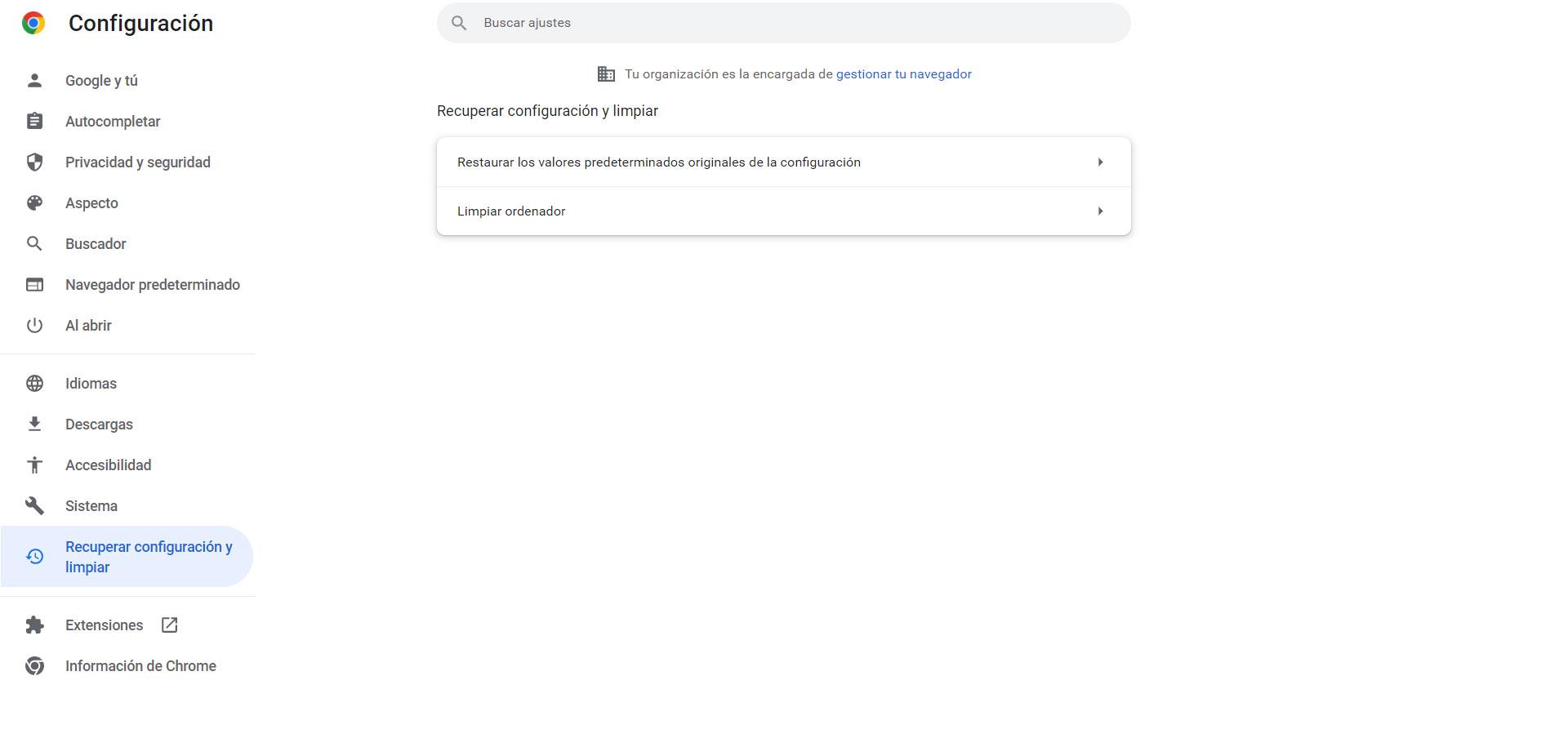
Una alternativa a esto sería desinstalar por completo Google Chrome y volver a instalarlo. Eso sí, asegúrate de que no queda ningún archivo en el sistema y que luego lo descargas desde fuentes oficiales.
En definitiva, si ves que el navegador Chrome no actualiza correctamente, puede que haya algún problema a nivel de software. Puedes solucionarlo si sigues los pasos que hemos explicado. Generalmente se soluciona sin necesidad de tener que desinstalar el programa y volver a instalarlo. Normalmente se trata de algún fallo puntual que podrás resolver si lo cierras por completo o algún programa que pueda estar interfiriendo.
El artículo Por qué no se actualiza el navegador y cómo solucionarlo se publicó en RedesZone.
Powered by WPeMatico



